ブログを訪問して、管理者のプロフィールに写真がUPされていたら、不思議なもので何となくブログの信頼性も増しませんか?
自分の写真じゃなくても、自分を象徴するアバターでも良いでしょう。
反対に、どんな方がブログを書いているのか知りたくて、プロフィールを探しても自己紹介自体なかったら、がっかりしませんか?
プロフィールは、重要です。
その画像を見たら、貴方とわかってもらえるようFB、ツイッター、mixi、Hatena、ブログランキング等画像は、全て共通にするのが良いでしょう。
下のコメント欄を見ていただいてもわかるように、画像を設置するとコメント欄に返信をした時や他のサイトで、あなたがコメントした時にその画像が表示されますよ。
より自分を印象付けることができますよね。
もし画像を設置していなかったら、もったいない。
是非、設置してくださいね。
wordpressプロフィール写真の設置方法
①Wordpressにログイン

②赤丸「ユーザー」→黄色丸「あなたのプロフィール」へ
③青丸「Grawatar」へ
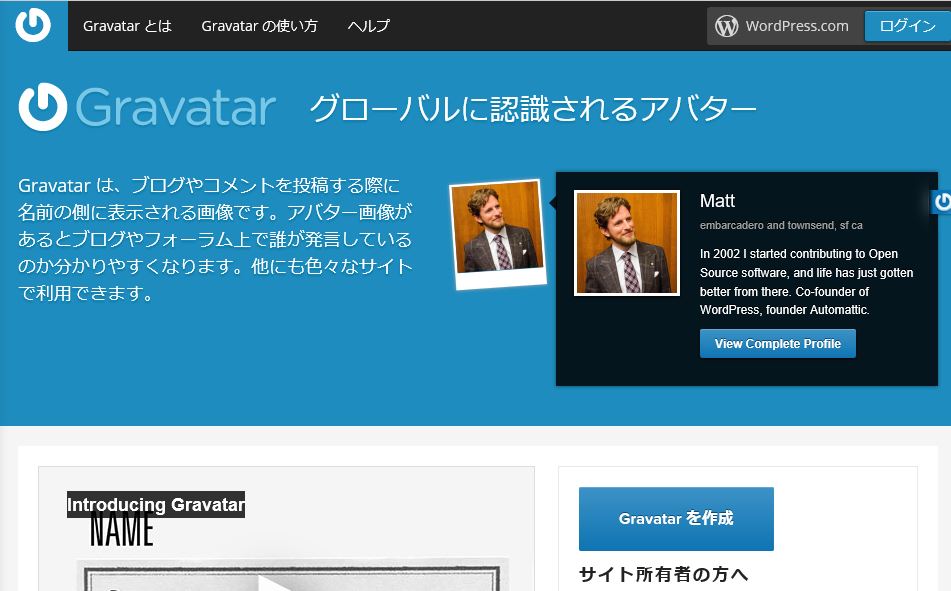
④右上青四角「ログイン」へ
赤文字は、google翻訳を使用した物です。
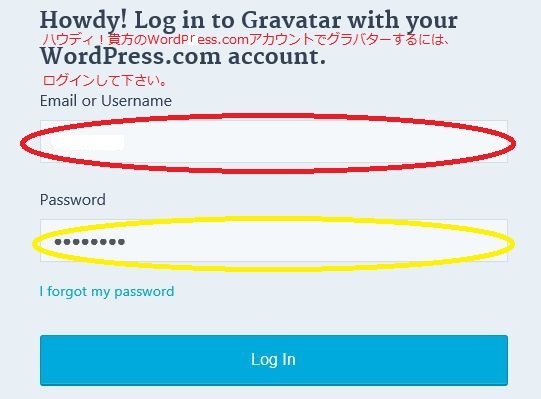
⑤赤丸にWordPressに登録の「Eメールかユーザーネーム」を入力
⑥黄色丸に「パスワード」入力
⑦青四角「LogIn」へ
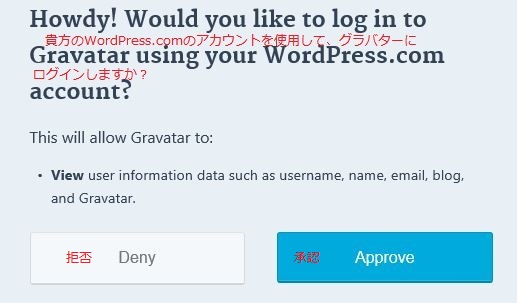
小さい文字の文章ですが、翻訳のままだと意味が通じないので、たぶん「グラバターは、ユーザー名、名前、電子メール、ブログ等のユーザー情報データが見れるようになります」
拒否の方へ行くと画面は変わりません。
⑧青四角「Approve」へ
ワードプレスプロフィール画像サイズ
240×240pxの正方形の画像がお勧められています。
ワードプレスプロフィール画像が表示されない場合、サイズをお確かめください。

wordpressプロフィール写真を変更したい場合もこちらから変更して下さい。
⑨赤丸「ここをクリックして追加してください!」へ
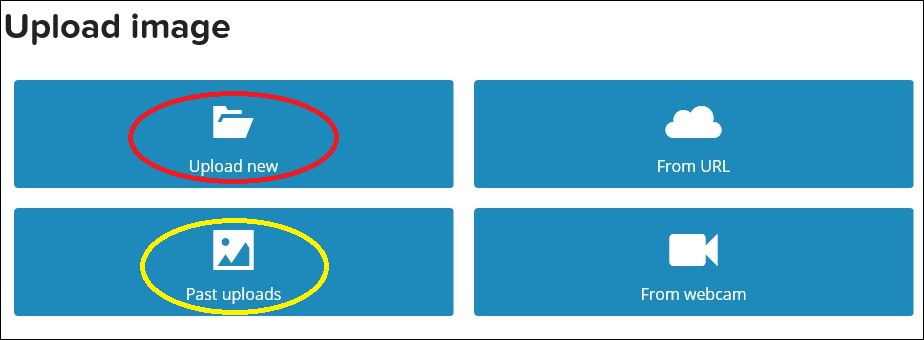
・う既に、記事で写真を使っている場合は、黄色丸から
・自分のPCからアップロードしたい場合は、赤丸から
・画像にしたい写真をクリック
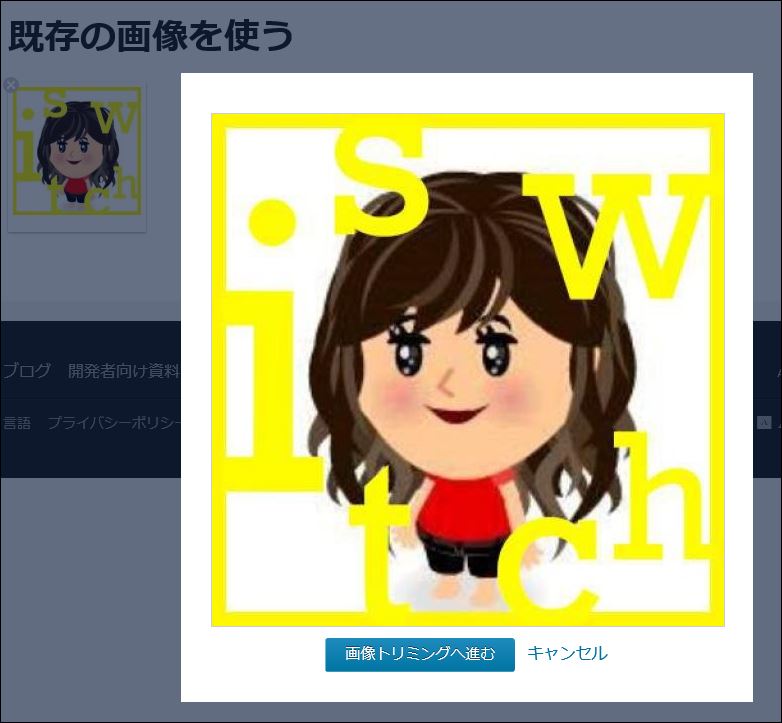
⑩下青四角「画像トリミングへ進む」へ
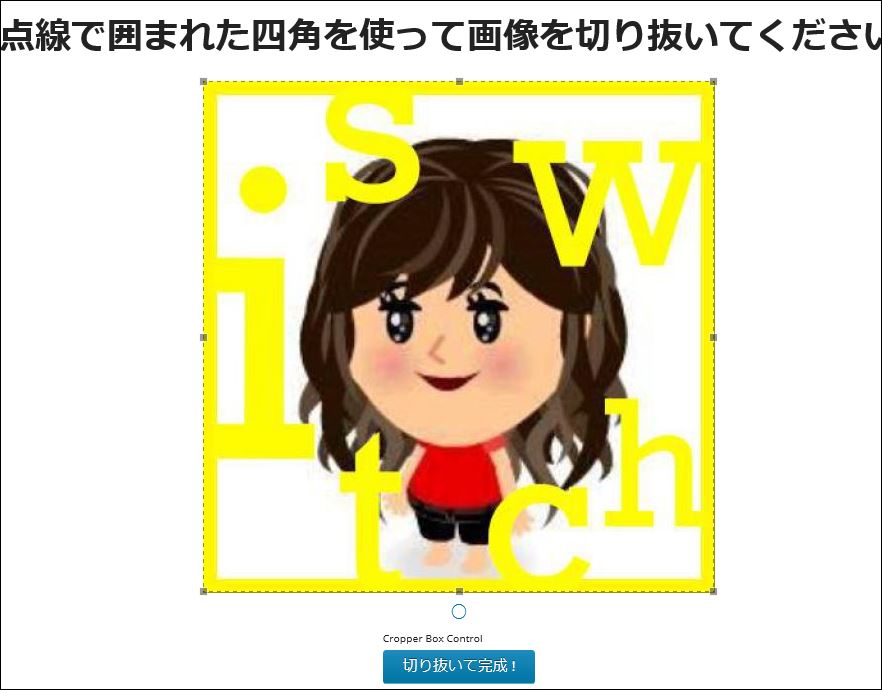
⑪青四角「切り抜いて完成!」へ
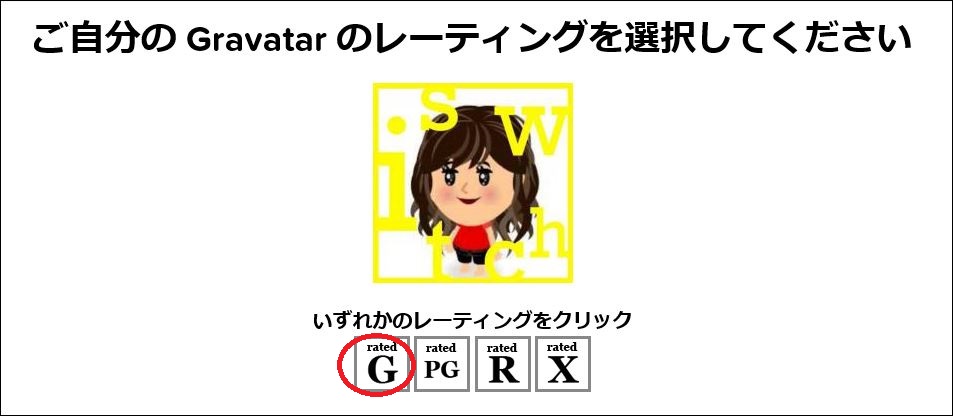
⑫赤丸「G」へ
これで、コメント欄に画像がUPされます。
他の方のブログにコメントしても、この画像がupされる場合がありますよ。
でも、wordPressを使用しているブログ全てにUPされる訳では、
ありません。

⑬上「マイプロフィール」へ作成
douenn.net=@kyoukadouen




コメント
くろすけさん
こちらこそ、コメント有難うございます。
これからも、宜しくお願いいたします~
きょうかさん、こんにちは!
ブログに訪問&コメントありがとうございます。
アバターは設定していた方が
目にも止まりますしいいですよね♪
「こんな方なんだ~」って想像できることにより、
その方と一歩近づけた感じがします(^^)/
少しのことですが、
これだけでもかなり違いますよね。
大切な部分だと思います。
きょうかさんのこちらの記事を参考に、
ぜひ設定していただきたいですね(^^♪
めいこさん
そうなんです。
表示されるものと表示されないwordpressの違いが判らないのですが~w
いつも、コメント、応援 有難うございます。
道縁さん、こんばんは。
めいこです。
これいいですよね!
他の人のコメントの中でも目立ちますし
アイコンがあるとブログへ行ってみようかなという気持ちにもなります。
ただ、すべてのワードプレスに表示されないのが
少し残念ですよね^^;
応援完了です。
またきますね。